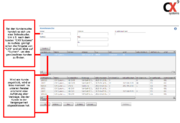Kundensuche-Web
| (Eine dazwischenliegende Version von einem Benutzer wird nicht angezeigt) | |||
| Zeile 2: | Zeile 2: | ||
Um nach einem angelegten (siehe hierzu das Kapitel [[Kunde|Kunden anlegen]]) Kunden zu suchen, wählen Sie zunächst "Stammdaten" [[Datei:Pfeil.gif]] "Kundensuche". | Um nach einem angelegten (siehe hierzu das Kapitel [[Kunde|Kunden anlegen]]) Kunden zu suchen, wählen Sie zunächst "Stammdaten" [[Datei:Pfeil.gif]] "Kundensuche". | ||
Sie werden nun zur Maske "Kundensuche" geleitet (siehe Abbildung 1). | Sie werden nun zur Maske "Kundensuche" geleitet (siehe Abbildung 1). | ||
| + | |||
| + | Die Kundensuche verfügt, wie auch die Fahrzeugsuche, über eine Teiltexteingabe. Es ist also nicht nötig, den Namen des Kunden vollständig einzugeben. | ||
| + | Sind Sie z.B. auf der Suche nach dem Kunden "CX9 Systems", | ||
| + | genügt die Eingabe von "CX9" und ein Klick auf "Suche". Wenn Sie auf den Button "Suche" klicken, ohne weitere Angaben zu tätigen, werden Ihnen sämtliche angelegte Kunden angezeigt. | ||
| + | |||
| + | Wurde der von Ihnen gesuchte Kunde gefunden, wählen Sie ihn per Linksklick aus. Die zugehörige Zeile wird nun blau hinterlegt angezeigt. Im unteren Bereich werden alle Verträge angezeigt, die mit dem Kunden abgeschlossen wurden (siehe Abbildung 1). Durch Rechtsklick auf einen Vertrag können sie sich die Details anzeigen lassen. Durch Klick auf "ändern" lassen sich Kundendaten ändern. | ||
| + | |||
| + | Ein Klick auf "Ok" oder "Abbr". schließt die Maske. | ||
Aktuelle Version vom 14. September 2015, 09:25 Uhr
Um nach einem angelegten (siehe hierzu das Kapitel Kunden anlegen) Kunden zu suchen, wählen Sie zunächst "Stammdaten" ![]() "Kundensuche".
Sie werden nun zur Maske "Kundensuche" geleitet (siehe Abbildung 1).
"Kundensuche".
Sie werden nun zur Maske "Kundensuche" geleitet (siehe Abbildung 1).
Die Kundensuche verfügt, wie auch die Fahrzeugsuche, über eine Teiltexteingabe. Es ist also nicht nötig, den Namen des Kunden vollständig einzugeben. Sind Sie z.B. auf der Suche nach dem Kunden "CX9 Systems", genügt die Eingabe von "CX9" und ein Klick auf "Suche". Wenn Sie auf den Button "Suche" klicken, ohne weitere Angaben zu tätigen, werden Ihnen sämtliche angelegte Kunden angezeigt.
Wurde der von Ihnen gesuchte Kunde gefunden, wählen Sie ihn per Linksklick aus. Die zugehörige Zeile wird nun blau hinterlegt angezeigt. Im unteren Bereich werden alle Verträge angezeigt, die mit dem Kunden abgeschlossen wurden (siehe Abbildung 1). Durch Rechtsklick auf einen Vertrag können sie sich die Details anzeigen lassen. Durch Klick auf "ändern" lassen sich Kundendaten ändern.
Ein Klick auf "Ok" oder "Abbr". schließt die Maske.